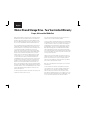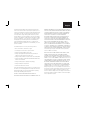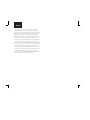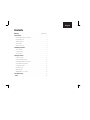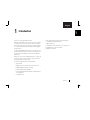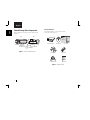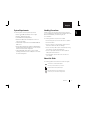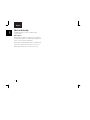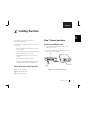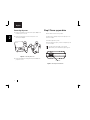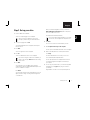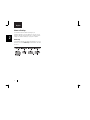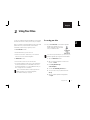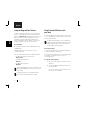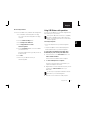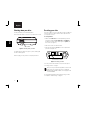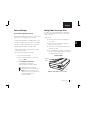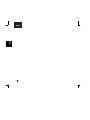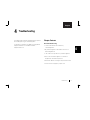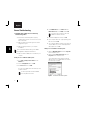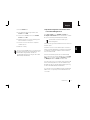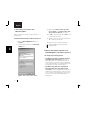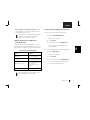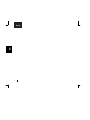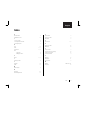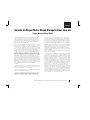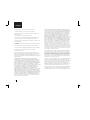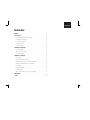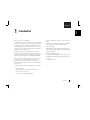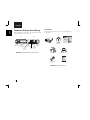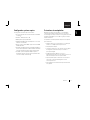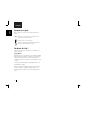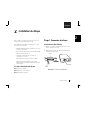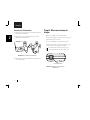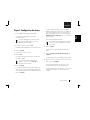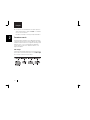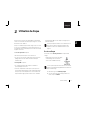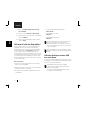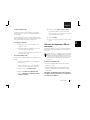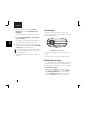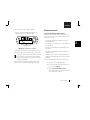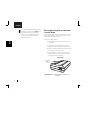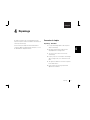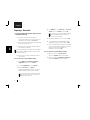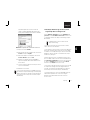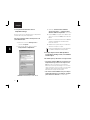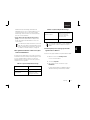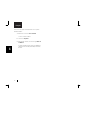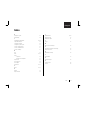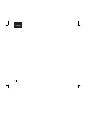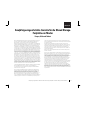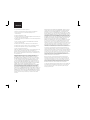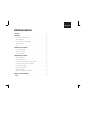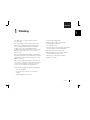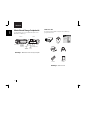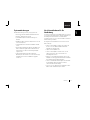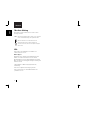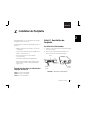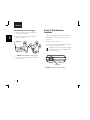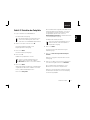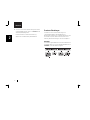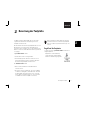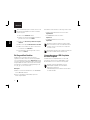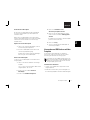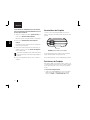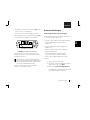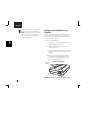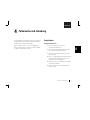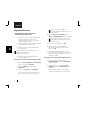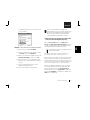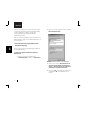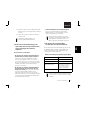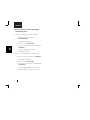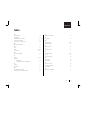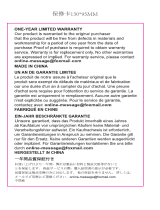NETWORK STORAGE
Shared Storage Drive
User's Guide
English, Français, Deutsch
P/N: 20274700
Limited Warranty Statement inside
C
M
Y
CM
MY
CY
CMY
K
MSS Euro Cover.pdf 2/28/05 3:352 PMMSS Euro Cover.pdf 2/28/05 7:30:32 PM
Seite laden ...
Seite laden ...
Seite laden ...
Seite laden ...
Seite laden ...
Seite laden ...
Seite laden ...
Seite laden ...
Seite laden ...
Seite laden ...
Seite laden ...
Seite laden ...
Seite laden ...
Seite laden ...
Seite laden ...
Seite laden ...
Seite laden ...
Seite laden ...
Seite laden ...
Seite laden ...
Seite laden ...
Seite laden ...
Seite laden ...
Seite laden ...
Seite laden ...
Seite laden ...
Seite laden ...
Seite laden ...
Seite laden ...
Seite laden ...
Seite laden ...
Seite laden ...
Seite laden ...
Seite laden ...
Seite laden ...
Seite laden ...
Seite laden ...
Seite laden ...
Seite laden ...
Seite laden ...
Seite laden ...
Seite laden ...
Seite laden ...
Seite laden ...
Seite laden ...
Seite laden ...
Seite laden ...
Seite laden ...
Seite laden ...
Seite laden ...
Seite laden ...
Seite laden ...
Seite laden ...

Zweijährige eingeschränkte Garantie für die Shared Storage-Festplatte von Maxtor Europa, Afrika und Nahost 49
Deutsch
Zweijährige eingeschränkte Garantie für die Shared Storage-
Festplatte von Maxtor
Europa, Afrika und Nahost
Maxtors Garantieverpflichtungen beschränken sich auf folgende Bedingungen: Beachten Sie
bitte, dass sich Maxtor das Recht vorbehält, die Garantiebedingungen für Neukäufe von
Maxtor-Produkten von Zeit zu Zeit zu ändern und den Tag des Inkrafttretens dieser
aktualisierten Garantiebedingungen festzulegen. Die jeweils aktuelle Form der Erklärung über
beschränkte Garantiepflicht für Markenprodukte von Maxtor finden Sie unter www.maxtor.de.
Bitte beachten Sie, dass Maxtor-Produkte außerhalb der USA und Kanada über autorisierte
Vertriebspartner und Vertragshändler vor Ort (nachstehend bezeichnet als „Vertragshändler”)
vertrieben werden. Diese Vertragshändler gewähren den Endkunden/Käufern für gewöhnlich
eine Kundengarantie sowie zugehörige Garantieleistungen. Für sämtliche Belange mit Hinblick
auf Produktfehler und die jeweilige Produktgarantie empfiehlt Maxtor den Kunden in diesen
Ländern, sich zunächst an den Vertragshändler zu wenden, über den Sie das Maxtor-Produkt
bezogen haben. Eine Liste der Vertragshändler, über die Sie in Ihrem Land Garantieleistungen
beziehen können, finden Sie unter www.maxtor.de. Maxtor garantiert dem Endkunden/Käufer
(„Ihnen“ oder „Sie“), dass neue Festplattenprodukte von Maxtor („Produkte“) während der
Standard-Garantiedauer des betreffenden Produkts, die bei in Europa, dem Nahen Osten und
Afrika vertriebenen und von dort zu Garantiereparaturen eingeschickten Produkten zwei (2)
Jahre beträgt, frei von Material- und Verarbeitungsfehlern sind. Ausgenommen hiervon sind
anders lautende Bestimmungen für bestimmte Produkte oder geografische Regionen, die Sie
unter www.maxtor.de einsehen können. Die Garantiedauer tritt mit dem belegten Kaufdatum
des Maxtor-Produkts in Kraft, das Sie entweder direkt von Maxtor oder von einem autorisierten
Maxtor-Vertragshändler erwerben. Sollte das Kaufdatum nicht belegt werden können, tritt die
Garantiedauer ab dem Datum in Kraft, an dem Maxtor das Produkt von seinem ursprünglichen
Produktionsstandort an den Maxtor-Kunden geliefert hat. Die Standard-Garantiedauer für die
verschiedenen von Maxtor vertriebenen Produkte sowie die geografischen Regionen, in denen
die Produkte verkauft werden, können Sie unter www.maxtor.de einsehen.
Der Garantiezeitraum für Ersatzprodukte entspricht dem verbleibenden Zeitraum der Garantie
auf das Originalprodukt oder 90 Tagen, je nachdem, welcher Zeitraum länger ist.
Die Produkte werden aus Teilen und Komponenten gefertigt, die nach branchenüblichen
Normen als neu oder neuwertig gelten.
Wenn Sie während der Standard-Garantiedauer einen Material- oder Verarbeitungsfehler
feststellen und Maxtor diesen Fehler bestätigt, wird Maxtor nach eigenem Ermessen das
Produkt für Sie kostenfrei reparieren oder ersetzen, vorausgesetzt, es wird während der
Standard-Garantiedauer unter Vorauszahlung der Transportkosten an die von Maxtor
angegebene Einrichtung zurückgesendet. Das Produkt muss in der Originalverpackung von
Maxtor oder einer gleichwertigen, von Maxtor akzeptierten Verpackung zurückgesendet
werden; die Rückgabe-Berechtigungsnummer (RMA-Nummer) muss deutlich sichtbar auf der
Verpackung angegeben sein, da ansonsten keine Garantieleistung in Anspruch genommen
werden kann. Produkte, die während der ersten 30 Tage nach dem Kauf ausfallen, werden
durch ein Neuprodukt ausgetauscht. Maxtor kann vor der Herausgabe des Austauschprodukts
einen Kaufbeleg verlangen.
Wenn Maxtor sich für die Reparatur eines Produkts entscheidet, gehen alle aus dem
reparierten Produkt entfernten Teile in das Eigentum von Maxtor über. Maxtor verwendet in
Zusammenhang mit Garantiereparaturen und Austauschprodukten neue und überholte, von
verschiedenen Herstellern oder von Maxtor selbst produzierte Teile. Reparaturteile oder
Austauschprodukte können nach Ermessen von Maxtor gleiche oder bessere Modelle oder
Leistungsmerkmale beinhalten.
Maxtor ist in keiner Weise für irgendwelche Inhalte oder Daten auf den zurückgesendeten
Produkten verantwortlich.
Wenden Sie sich vor Inanspruchnahme von Garantieleistungen und vor Rücksendung eines
Maxtor-Produkts an das Maxtor Service Center. Die Telefonnummer für den Kundendienst für
Ihr Land sowie die Adresse für genehmigte Rücksendungen finden Sie entweder in der
Installationsanleitung von Maxtor oder online unter www.maxtor.de. Sobald das Maxtor
Service Center bestätigt, dass eine Reparatur erforderlich ist, stellt Maxtor eine RMA-Nummer
aus. Bei Inanspruchnahme von Garantieleistungen ist als Kaufbeleg eine Quittung oder
Rechnung mit dem Namen und der Anschrift des Maxtor-Vertragshändlers und der Maxtor-
Seriennummer sowie der Modellnummer des Produkts erforderlich, bei dem der Fehler
festgestellt wurde. Beachten Sie bitte, dass Maxtor für bestimmte Produkte unter
www.maxtor.de alternativ eine Online-Garantierückgabeoption anbietet. Sie allein sind für das
Speichern oder Sichern von in einem Produkt enthaltenen Daten verantwortlich, das wegen
einer Inanspruchnahme der Garantie- oder sonstigen Dienstleistungen an Maxtor
zurückgesendet wird. Maxtor übernimmt keinerlei Verantwortung oder die Haftung für
Schäden, den Verlust oder die Offenlegung von diesen Daten. Diese eingeschränkte Garantie
gilt nur für Produkte von Maxtor, die anhand des unversehrten Maxtor- Originalwarenzeichens,
Handelsnamens oder Logos als Produkte von Maxtor identifiziert werden können. Maxtor
leistet keine Garantie für Produkte, die nicht von Maxtor oder mit Erlaubnis von oder für Maxtor
hergestellt wurden.

50
Deutsch
Diese eingeschränkte Garantie schließt Folgendes aus:
• Missbrauch, unsachgemäßer Gebrauch, falsche Handhabung oder Fahrlässigkeit
• Außergewöhnliche physische oder elektrische Beanspruchungen sowie
Stromschwankungen
• Beschädigung beim Einbau des Produkts
• Beschädigung oder Rücksetzung von Kapazität/Leistung/Betrieb durch die Ausstattung oder
das System, mit dem das Produkt genutzt wird
• Beschädigung durch Änderungen oder Reparaturen, die nicht von Maxtor durchgeführt oder
genehmigt wurden
• Produkte, deren Maxtor-Seriennummern- und/oder Materialnummernschild entfernt,
zerrissen oder verunstaltet wurde
• Beschädigung durch Verwendung einer Verpackung, die nicht von Maxtor stammt
• Beschädigung durch ungeeignete Verpackung oder deren unsachgemäße Verwendung
• Beschädigung durch mangelhaften Schutz gegen elektrostatische Entladung
• Produkte, die als gestohlen gemeldet wurden
Darüber hinaus verfällt diese eingeschränkte Garantie, wenn die Produktabdeckung oder das
Kennzeichen bzw. das Siegel auf dem Produkt entfernt oder beschädigt ist. Das
Eigentumsrecht für alle aus reparierten Produkten ausgebauten Teile geht auf Maxtor über.
Maxtor verwendet bei Garantiereparaturen und bei der Fertigung von Ersatzprodukten neue
sowie aufgearbeitete Teile.
UNTERLASSEN DER RÜCKSENDUNG DES AUSGEFÜLLTEN FORMULARS ZUR
REGISTRIERUNG EINES MAXTORPRODUKTS HAT KEINE AUSWIRKUNGEN AUF IHRE
GARANTIEANSPRÜCHE. DIE OBEN AUFGEFÜHRTE GARANTIE UND DIE DARAUS
RESULTIERENDEN ANSPRÜCHE GELTEN AUSSCHLIESSLICH UND ANSTELLE ALLER
ANDEREN GARANTIEN, DIE ENTWEDER MÜNDLICH ODER SCHRIFTLICH, AUSDRÜCK-
LICH, STILLSCHWEIGEND ODER STATUARISCH VEREINBART WURDEN. MAXTOR
SCHLIESST INSBESONDERE JEDE INDIREKTE HAFTUNG ODER ZUSICHERUNG FÜR
PRODUKTE ODER ANDERE ANGELEGENHEITEN SOWEIT GESETZLICH ZULÄSSIG AUS.
INSBESONDERE SCHLIESST MAXTOR OHNE EINSCHRÄNKUNG JEGLICHE INDIREKTE
GARANTIE ODER ZUSICHERUNG FÜR ZUFRIEDENSTELLENDE QUALITÄT,
MARKTGÄNGIGKEIT, EIGNUNG FÜR EINEN BESTIMMTEN ZWECK UND NICHTVERLET-
ZUNG DER RECHTE DRITTER SOWIE ANDERE GARANTIEN AUS, DIE AUS EINEM
GESCHÄFT ODER HANDEL ERWACHSEN. DIESE EINGESCHRÄNKTE GARANTIE VON
MAXTOR FINDET UNTER KEINEN UMSTÄNDEN ANWENDUNG AUF PRODUKTE, DIE
URSPRÜNGLICH ALS INTEGRIERTE BAUTEILE EINES SYSTEMS VERKAUFT WURDEN, DAS
NICHT VON MAXTOR BEIGESTELLT WURDE, ODER AUF PRODUKTE, DIE VON DRITTEN
ÜBER EIN LEASING- ODER DIENSTLEISTUNGSABKOMMEN BEREITGESTELLT WURDEN.
Kein Vertriebspartner, Zwischen- und Einzelhändler, Vertreter oder Mitarbeiter von Maxtor ist
berechtigt, irgendwelche Änderungen, Erweiterungen oder Zusätze an dieser Garantie
vorzunehmen.
MAXTOR KANN NICHT FÜR INDIREKTE, UNVORHERSEHBARE, SPEZIELLE, ZUFÄLLIGE
SCHÄDEN ODER FOLGESCHÄDEN SCHADENERSATZPFLICHTIG GEMACHT WERDEN,
UNABHÄNGIG DAVON, WIE DIESE EINGETRETEN SIND UND OB MAXTOR AUF DIE
MÖGLICHKEIT SOLCHER SCHÄDEN HINGEWIESEN WURDE, EINSCHLIESSLICH - ABER
NICHT BESCHRÄNKT AUF - BESCHAFFUNGSKOSTEN FÜR ERSATZWAREN, VERLUST VON
DATEN ODER PROGRAMMEN, GEWINNAUSFALL, VERLUST VON ANSEHEN, SCHÄDEN
ODER AUSTAUSCH VON AUSRÜSTUNG ODER EIGENTUM SOWIE SONSTIGE KOSTEN FÜR
DIE WIEDERHERSTELLUNG, NEUPROGRAMMIERUNG ODER NEUERSTELLUNG EINES
PROGRAMMS ODER VON DATEN, DIE AUF MAXTOR-PRODUKTEN GESPEICHERT ODER
IN VERBINDUNG MIT DIESEN PRODUKTEN GENUTZT WERDEN. GLEICHES GILT FÜR
JEDWEDE SCHÄDEN, DIE AUFGRUND ODER IN FOLGE DES ERWERBS, DER
VERWENDUNG ODER DER LEISTUNG DES PRODUKTS ENTSTEHEN. Maxtor kann im Falle
eines Versagens des Produkts unter keinen Umständen haftbar gemacht werden für den
Verlust und Schaden von Daten noch für die Unfähigkeit, auf Daten zugreifen zu können.
Hierfür tragen einzig und allein Sie die Verantwortung. Die Risikozuweisung entsprechend dem
vorliegenden Haftungsausschluss spiegelt sich im Einkaufspreis des Produkts wider. Dieser
Haftungsausschluss gilt nicht für Ansprüche, die mit Todesfällen und Personenschäden
zusammenhängen, die durch Fahrlässigkeit von Maxtor oder die durch mit Maxtor verbundene
Unternehmen, leitende Mitarbeiter, Vertreter oder Handelsvertreter verursacht wurden.
In einigen Staaten oder Gerichtsbezirken ist der Ausschluss oder die Beschränkung von
Schadenersatz für beiläufig entstandene Schäden oder Folgeschäden bzw. der Ausschluss
stillschweigender Garantien nicht zulässig. Daher treffen die oben genannten Beschränkungen
und Ausschlüsse auf Sie möglicherweise nicht zu. Diese Garantie verleiht Ihnen spezifische
gesetzliche Rechte und Sie haben möglicherweise weitere Rechte, die je nach der geltenden
Gesetzgebung variieren können. Wenn ein Produkt von Maxtor direkt oder von einem
autorisierten Maxtor-Vertragshändler in einem Mitgliedsstaat der Europäischen Union
erworben wurde, können Sie u. U. zusätzliche Garantieansprüche geltend machen. Weitere
Informationen hierzu finden Sie unter www.maxtor.de.
Beachten Sie bitte, dass es Ihnen ausdrücklich untersagt ist, die Maxtor-Produkte im
Zusammenhang mit dem Betrieb kerntechnischer Anlag en, der Flugzeugnavigation und
-kommunikation oder der Flugleitung zu verwenden, sowie mit Anlagen zur Luftverkehrs-
kontrolle, mit Waffen oder Waffensystemen, oder in jedweden Geräten oder Systemen, in
denen eine Fehlfunktion (einschließlich und ohne Einschränkung auf Software-bedingte
Verzögerung oder Fehlfunktion) ein absehbares Risiko der Verletzung oder des Todes des
Betreibers des Geräts bzw. des Systems oder anderer Personen zur Folge hätte.
Der Umfang dieser Garantiebeschränkung und die Bedeutung ihrer einzelnen Begriffe richten
sich ausschließlich nach der Originalfassung in englischer Sprache. Sollte eine übersetzte
Version dieses Haftungsausschlusses von der englischen Fassung abweichen, gilt die
Auslegung in englischer Sprache.

Deutsch
Inhaltsverzeichnis
Garantie
. . . . . . . . . . . . . . . . . . . . . . . . . . . . . . . . . . . . . . . . . . . . . . . . . . . . . . . . . . . . 49
1 Einleitung
. . . . . . . . . . . . . . . . . . . . . . . . . . . . . . . . . . . . . . . . . . . . . . . . . . . . . . . . . . . 53
Maxtor Shared Storage-Festplattenkit. . . . . . . . . . . . . . . . . . . . . . . . . . . . . . . . . . . . . . . 54
Systemanforderungen . . . . . . . . . . . . . . . . . . . . . . . . . . . . . . . . . . . . . . . . . . . . . . . . . . 55
Vorsichtsmaßnahmen für die Handhabung. . . . . . . . . . . . . . . . . . . . . . . . . . . . . . . . . . . 55
Über diese Anleitung. . . . . . . . . . . . . . . . . . . . . . . . . . . . . . . . . . . . . . . . . . . . . . . . . . . . 56
Hilfe. . . . . . . . . . . . . . . . . . . . . . . . . . . . . . . . . . . . . . . . . . . . . . . . . . . . . . . . . . . . . . . . . 56
2 Installation der Festplatte
. . . . . . . . . . . . . . . . . . . . . . . . . . . . . . . . . . . . . . . . . . 57
Anschließen der Festplatte . . . . . . . . . . . . . . . . . . . . . . . . . . . . . . . . . . . . . . . . . . . . . . . 57
Einschalten der Festplatte. . . . . . . . . . . . . . . . . . . . . . . . . . . . . . . . . . . . . . . . . . . . . . . . 58
Einrichten der Festplatte . . . . . . . . . . . . . . . . . . . . . . . . . . . . . . . . . . . . . . . . . . . . . . . . . 59
3 Benutzung der Festplatte
. . . . . . . . . . . . . . . . . . . . . . . . . . . . . . . . . . . . . . . . . . 61
Zugriff auf die Festplatte . . . . . . . . . . . . . . . . . . . . . . . . . . . . . . . . . . . . . . . . . . . . . . . . . 61
Die Drag and Sort-Funktion . . . . . . . . . . . . . . . . . . . . . . . . . . . . . . . . . . . . . . . . . . . . . . . 62
Verwenden externer USB-Festplatten mit Ihrer Festplatte. . . . . . . . . . . . . . . . . . . . . . . 62
Verwenden von USB-Druckern mit Ihrer Festplatte . . . . . . . . . . . . . . . . . . . . . . . . . . . . 63
Herunterfahren der Festplatte. . . . . . . . . . . . . . . . . . . . . . . . . . . . . . . . . . . . . . . . . . . . . 64
Zurücksetzen der Festplatte . . . . . . . . . . . . . . . . . . . . . . . . . . . . . . . . . . . . . . . . . . . . . . 64
Erweiterte Einstellungen. . . . . . . . . . . . . . . . . . . . . . . . . . . . . . . . . . . . . . . . . . . . . . . . . 65
Anbringen von Gummipads an Ihrer Festplatte. . . . . . . . . . . . . . . . . . . . . . . . . . . . . . . . 66
4 Fehlersuche und -behebung
. . . . . . . . . . . . . . . . . . . . . . . . . . . . . . . . . . . . . . . . 67
Index
. . . . . . . . . . . . . . . . . . . . . . . . . . . . . . . . . . . . . . . . . . . . . . . . . . . . . . . . . . . . . . . . 73

Deutsch

Einleitung 53
1
Deutsch
Einleitung
Vielen Dank, dass Sie sich für dieses Produkt von Maxtor
entschieden haben.
Eine externe Festplatte im Heim- oder Büronetzwerk ist eine
einfache und wirtschaftliche Möglichkeit zum Austausch und
gemeinsamen Zugriff auf Dateien. Die Netzwerkfestplatten
von Maxtor vereinen große Speicherkapazität, einfache
Handhabung und nützliche Softwarefunktionen wie automatische
Konfiguration, Datenschutz und vieles mehr in einem preis-
gekrönten Design.
Dank der einfachen Plug-and-Play-Installation ist die Festplatte im
Nu einsatzbereit. Die Einstellungen der Festplatte können jederzeit
geändert werden. Der Benutzerzugriff wird über einen normalen
Web-Browser gesteuert.
Egal, ob Sie die Festplatte als Zusatzspeicher verwenden wollen
oder um Kopien Ihrer Dateien anzufertigen, diese Anleitung wird
Sie mit allen nötigen Informationen und hilfreichen Hinweisen
versorgen, die Sie zum Betrieb Ihrer Festplatte brauchen.
Die Shared Storage-Festplatte verfügt über folgende Merkmale:
• Hohe Speicherkapazität
• Gemeinsames Nutzen und Speichern von Dateien im
Netzwerk
• 100BaseT/10BaseT Ethernet-Anschluss
• Universal Plug-and-Play über DHCP
• Benutzerfreundliche webbasierte Verwaltung von
Netzwerkfreigaben und Benutzern
• Zwei USB 2.0-Anschlüsse
• Einfaches Hinzufügen weiterer Shared Storage-Festplatten
oder anderer FAT32-formatierten USB-Festplatten
• Gemeinsame Druckernutzung mittels USB
• Netzwerkfreigaben können für den allgemeinen oder
beschränkten Zugriff konfiguriert werden
• Mit den meisten Sicherheitskabeln kompatibel
• Drag and Sort
TM
-Funktion
1

54
1
Deutsch
Maxtor Shared Storage-Festplattenkit
Vor der Installation Ihrer neuen Festplatte überprüfen Sie die
Bestandteile in Abbildung 1:
Abbildung 1:
Merkmale der Shared Storage-Festplatte
Inhalt dieses Kits
Die Shared Storage-Festplatte verfügt über die in Abbildung 2
gezeigten Zubehörteile.
Abbildung 2:
Inhalt dieses Kits
USB-
Anschlüsse
Statusanzeige
(blinkende grüne
und gelbe
Leuchtanzeigen)
Ein-/Ausschalttaste
Zurück-
setzen-
Taste
Rückseite
Strom-
anschluss
Anschluss
für
Sicherheits-
sperrenkabel
Vorderseite
Feld mit Netzwerkkennung
Ethernet-
anschluss
Halterung für
Standbetrieb
Platzierung der
Gummipads
Shared Storage-Festplatte
Netzteil
Cat5-Ethernetkabel
Benutzerhandbuch
Schnellstart-CD-
ROM

Einleitung 55
1
Deutsch
Systemanforderungen
Die Mindestanforderungen an das jeweilige System sind:
• Prozessor der Pentium-III-Klasse ab 500 MHz oder höher
• Windows
®
98SE, Me, 2000 oder XP
• System-RAM entsprechend den Anforderungen von
Windows
•Web-Browser (Microsoft Internet Explorer Version 6.0 oder
höher wird empfohlen)
• 10/100 TCP/IP-konformes Netzwerk mit DHCP- und DNS-
Servern
• Client für Microsoft-Netzwerke aktiviert über TCP/IP sowie
Datei- und Druckerfreigabe für Microsoft-Netzwerke auf
allen Computern, die auf die Shared Storage-Festplatte
zugreifen sollen.
• Optional: Passender Druckertreiber für das Client-
Betriebssystem, über das auf einen an die Shared Storage-
Festplatte angeschlossenen USB-Drucker zugegriffen
werden soll.
Vorsichtsmaßnahmen für die
Handhabung
Vorsicht beim Umgang mit Ihrer Festplatte! Halten Sie sich an die
hier genannten Vorsichtsmaßnahmen, damit die Festplatte nicht
beschädigt wird und Ihre Garantie nicht verfällt. Weitere
Informationen finden Sie in der in diesem Handbuch enthaltenen
Garantieerklärung von Maxtor.
Die folgenden Vorsichtsmaßnahmen können dem Verlust von
Daten vorbeugen:
• Lassen Sie die Festplatte nicht fallen und schütteln oder
stoßen Sie sie nicht. Während des Betriebs darf die
Festplatte nicht bewegt werden.
• Stapeln Sie die Festplatten nicht.
• Stellen Sie die Festplatte nicht auf die Seite, ohne die
Halterung zu benutzen, da sie sonst umfallen und
beschädigt werden könnte.
• Entfernen Sie keine Kabel oder Netzstecker, bevor Sie die
Festplatte nicht ordnungsgemäß über die Ein-/Ausschalttaste
an der Gerätevorderseite abgeschaltet haben.
• Stellen Sie keine Behälter mit Flüssigkeiten oder Getränken
auf die Festplatte. Durch Flüssigkeiten werden die
elektronischen Bauteile beschädigt.
•Versuchen Sie nicht, das Gehäuse der Festplatte zu öffnen.
Dadurch würde Ihr Garantieanspruch verfallen.

56
1
Deutsch
Über diese Anleitung
Die folgenden Symbole und Konventionen werden in dieser
Anleitung verwendet:
Hilfe
Weitere Hilfe zu Ihrer Festplatte, deren Installation und
Software bekommen Sie hier:
Maxtor-Support
Maxtor bietet einen umfangreichen Produktsupport auf seiner
Website, einschließlich Informationen zu neuer Software,
Benutzerhandbücher sowie die Wissensdatenbank „Knowledge
Base“, die Antworten auf häufig gestellte Fragen und Lösungen zu
Problemen enthält.
Support-Website von Maxtor: http://support.maxtor.de/
sharedstorage
Telefonischer Support: Die für Ihre Region geltenden
Telefonnummern finden Sie auf der Maxtor-Website unter
„Kontaktieren Sie uns“.
Fett
Menü-, Befehl- und Tastaturoptionen, für die Sie sich entscheiden
können sowie Bildschirmanzeigen, die eingeblendet werden.
Hilfreiche Informationen zu einem bestimmten Thema.
Wichtige Informationen, die Probleme verhindern und
somit sicherstellen sollen, dass Sie Ihre Festplatte störungsfrei
nutzen können.

Installation der Festplatte 57
2
Deutsch
Installation der Festplatte
Dieses Kapitel zeigt Ihnen, wie Sie Ihre Maxtor Shared Storage-
Festplatte anschließen und einrichten.
Für die Installation Ihrer Shared Storage-Festplatte benötigen Sie
Folgendes:
•Web-Browser (Microsoft Internet Explorer 6.0 oder höher
wird empfohlen)
• 10/100-konformes Netzwerk mit DNS- und DHCP-Servern
(Dynamic Host Control Protocol)
• Ein freier Ethernetanschluss in Ihrem Netzwerk
(Switch oder Router)
• Client für Microsoft-Netzwerke für TCP/IP aktiviert
• Datei- und Druckerfreigabe für Microsoft-Netzwerke auf
allen Computern, die auf die Shared Storage-Festplatte
zugreifen sollen
Folgende Schritte sind zur Installation Ihrer
Festplatte erforderlich:
Schritt 1.
Anschließen der Festplatte
Schritt 2.
Einschalten der Festplatte
Schritt 3.
Einrichten der Festplatte
Schritt 1. Anschließen der
Festplatte
Anschließen des Ethernetkabels
1.
Verbinden Sie das eine Ende des (beiliegenden) Ethernetkabels
mit Switch oder Router.
2.
Stecken Sie das andere Ende des Ethernetkabels in den
Ethernetanschluss Ihrer Shared Storage-Festplatte.
Abbildung 3:
Anschließen des Ethernetkabels
2
Ethernet-
anschluss
Router
Ethernet-
anschluss

58
2
Deutsch
Anschließen der Stromversorgung
1.
Stecken Sie den runden Stecker vom Netzteil in den
Stromanschluss der Festplatte.
2.
Verbinden Sie den 2-Stift-Stecker des Stromkabels
mit dem Stromadapter.
Abbildung 4:
Anschließen der Stromversorgung
3.
Schließen Sie den Netzstecker des Stromadapters an die
Stromversorgung an.
Schritt 2. Einschalten der
Festplatte
Drücken Sie auf die Taste an der Vorderseite der Festplatte.
Die Festplatte läuft hoch. Dieser Vorgang kann bis zu einer
Minute dauern.
• Die Tastenanzeige leuchtet gelb.
• Sobald die Anzeige grün blinkt, ist die Festplatte einsatzbereit
und Sie können mit Schritt 3 weitermachen.
Ungefähr zehn Sekunden nachdem die Anzeige auf grün
umgeschaltet hat, können Sie über das Netzwerk auf
die Festplatte zugreifen.
Abbildung 5:
Drücken der Ein-/Ausschalttaste
Ein-/Ausschalttaste

Installation der Festplatte 59
2
Deutsch
Schritt 3. Einrichten der Festplatte
1.
Legen Sie die Maxtor Schnellstart-CD-ROM ein.
Die Sprachauswahl wird angezeigt.
Falls die Sprachauswahl nicht angezeigt wird, können
Sie auch manuell darauf zugreifen, indem Sie das
Symbol für die Schnellstart-CD-ROM doppelt anklicken.
2.
Wählen Sie Ihre Sprache und klicken Sie auf
OK
.
Der InstallShield Wizard wird geladen und ein
Begrüßungsbildschirm wird angezeigt.
3.
Klicken Sie auf
Weiter
.
Die Lizenzvereinbarung wird angezeigt.
4.
Klicken Sie auf
Ja
.
Der Bildschirm „Zielpfad wählen“ erscheint.
Sie können ein anderes Installationsverzeichnis
angeben. Klicken Sie dazu auf die Schaltfläche
Durchsuchen
und wählen Sie einen anderen Pfad aus.
5.
Klicken Sie auf
Weiter
.
Während der Installation wird das Fenster „Installationsstatus“
eingeblendet. Nach Abschluss der Installation erscheint das
Fenster „InstallShield Wizard abgeschlossen“.
Klicken Sie auf
Fertig stellen
.
Die Schnellstart-Software wird geladen und ein Maxtor-Fenster
mit folgender Meldung wird eingeblendet: „Suche Shared
Storage-Festplatten im Netzwerk.“ Nachdem die Shared
Storage-Festplatte gefunden wurde, werden ihre
Netzwerkkennung und IP-Adresse
in der Mitte des Fensters
in einem Dropdown-Menü angezeigt.
Zum Beispiel: MSS-000335 (192.168.0.5)
Sind mehrere Shared Storage-Festplatten mit Ihrem
Netzwerk verbunden, werden alle Festplatten im
Dropdown-Menü angezeigt.
6.
Klicken Sie auf
Weiter
.
Im nächsten Fenster wird die Netzwerkkennung Ihrer
Festplatte angezeigt.
7.
Klicken Sie auf
Shared Storage auf diesem Computer
einrichten
.
Das Fenster „Freigegebene und private Ordner einrichten“
wird angezeigt.
8.
Geben Sie einen Namen und ein Kennwort ein. Wiederholen
Sie die Kennworteingabe und klicken Sie auf
Einrichten
.
Die Schnellstart-Software erstellt daraufhin Ihr neues
Benutzerkonto sowie öffentliche und private Ordner.
Das Fenster „Einrichtung beendet“ wird angezeigt und auf
dem Desktop Ihres Computers erscheint eine Verknüpfung
zur Shared Storage-Festplatte.

60
2
Deutsch
9.
Sie können sofort auf Ihren privaten Ordner auf der Shared
Storage-Festplatte zugreifen, indem Sie auf
Öffnen
oder auf
die Desktop-Verknüpfung klicken.
Herzlichen Glückwunsch. Damit ist die Einrichtung
abgeschlossen und das Gerät ist jetzt betriebsbereit.
Erweiterte Einstellungen
Informationen zu den erweiterten Einstellungen Ihrer
Shared Storage-Festplatte, z. B. die Bearbeitung von
Benutzerkonten, Zugriffsrechten und Netzwerkeinstellungen oder
die Auswahl von Sprache, Datum und Uhrzeit, finden Sie im
Abschnitt „Erweiterte Einstellungen“ auf Seite 65 in Kapitel 3.
Onlinehilfe
Ihre Shared Storage-Festplatte ist mit erweiterten Hilfefunktionen
ausgestattet. Klicken Sie unten im Festplattendateibildschirm auf
Onlinehilfe
, um auf diese Dateien zuzugreifen.

Benutzung der Festplatte 61
3
Deutsch
Benutzung der Festplatte
Ihre Maxtor Shared Storage-Festplatte kann wie jede andere
eingebaute oder direkt an Ihren Computer angeschlossene
Festplatte verwendet werden.
Bei der Installation der Shared Storage-Festplatte haben Sie einen
Benutzernamen und ein Kennwort für den Zugriff auf Ihren
persönlichen Ordner angegeben. Um Ihnen die Organisation Ihrer
Dateien zu erleichtern, werden dabei automatisch einige Ordner für
Sie angelegt.
Ihr
persönlicher Ordner
enthält:
• Private Ordner, auf die nur Sie Zugriff haben.
• Eine Verknüpfung auf den öffentlichen Ordner, den Sie zur
gemeinsamen Nutzung von Dateien mit anderen Benutzern
der Shared Storage-Festplatte verwenden können.
Der
öffentliche Ordner
enthält:
• Mehrere Ordner, die Benutzer für den Dateiaustausch
verwenden können.
• Den Ordner „Drucker und Faxgeräte“, den Sie zur Installation
von Druckern und Faxgeräten, die allen Benutzern der Shared
Storage-Festplatte zur Verfügung stehen sollen, verwenden
können. (Weitere Informationen finden Sie unter „Verwenden
von USB-Druckern mit Ihrer Festplatte“ auf Seite 63.)
Weitere Informationen über Zugriffsrechte und andere
erweiterte Funktionen Ihrer Shared Storage-Festplatte
finden Sie im Abschnitt „Erweiterte Einstellungen“ auf
Seite 65.
Zugriff auf die Festplatte
So greifen Sie auf Ihren
persönlichen Ordner
auf der Shared
Storage-Festplatte zu:
3
Doppelklicken Sie auf das Desktop-
Symbol der Shared Storage-Festplatte,
das bei ihrer Installation angelegt wurde.

62
3
Deutsch
Wenn Sie das Desktop-Symbol nicht finden, können Sie auf
die Shared Storage-Festplatte auch über die Schnellstart-
Software zugreifen:
1.
Starten Sie die
Schnellstart
-Software.
2.
Nachdem Ihre Shared Storage-Festplatte im Netzwerk
gefunden wurde, klicken Sie auf
Weiter
.
3.
Klicken Sie auf
Shared Storage auf diesem Computer
einrichten
.
4.
Wählen Sie die Option
Vorhandenes Konto verwenden
.
5.
Wählen Sie Ihren Namen aus, geben Sie Ihr Kennwort
ein und klicken Sie auf
Einrichten
.
6.
Wenn die Meldung „Einrichtung beendet“ erscheint,
klicken Sie auf
Öffnen
.
Die Drag and Sort-Funktion
Zusätzlich zu den verschiedenen Ordnern zur einfachen
Organisation Ihrer Dateien bietet Ihre Shared Storage-Festplatte
eine neue zeitsparende Funktion namens
Drag and Sort
. Drag and
Sort sortiert jeden bekannten Dateityp beim Ziehen auf Ihre Shared
Storage-Festplatte automatisch in den richtigen Ordner. Die Drag
and Sort-Funktion unterstützt über 100 gängige Dateitypen, z. B.
.doc, .ppt, .jpg, .xls, .html und viele mehr!
Ein Beispiel:
1.
Wählen Sie ein Microsoft Word-Dokument, eine JPEG-Bilddatei
und eine MPEG-Videodatei aus.
2.
Ziehen Sie diese Dateien auf das Desktop-Symbol Ihrer
Shared Storage-Festplatte.
3.
Die Dateien werden automatisch in die richtigen Ordner sortiert:
• Das Microsoft Word-Dokument kommt in den Ordner:
Eigene Dateien
• Die JPEG-Bilddatei kommt in den Ordner:
Eigene Fotos
• Die MPEG-Videodatei kommt in den Ordner:
Eigene Filme
Die Dateien werden durch Anklicken und Ziehen kopiert.
Wenn Sie die Dateien mit der rechten Maustaste anklicken
und ziehen, können Sie entscheiden, ob sie kopiert oder
verschoben werden.
Die Drag and Sort-Funktion wird nur auf PCs unterstützt, auf
denen die Schnellstart-Software installiert wurde.
Verwenden externer USB-Festplatten
mit Ihrer Festplatte
Auf der Rückseite Ihrer Festplatte befinden sich zwei USB-
Anschlüsse für den Anschluss von USB-Festplatten wie den
Modellen Maxtor OneTouch
TM
oder Personal Storage 5000.
Die Maxtor Shared Storage-Festplatte ist nur mit
USB-Festplatten kompatibel, die mit dem FAT32*-
Dateisystem formatiert sind.
*Das FAT32-Dateisystem beschränkt die maximale Größe
einer Datei auf 4 GB.

Benutzung der Festplatte 63
3
Deutsch
Anschließen einer USB-Festplatte
Der Anschluss einer USB-Festplatte ist während des Betriebs
der Shared Storage-Festplatte möglich. Die Festplatte wird
automatisch erkannt.
Natürlich kann eine USB-Festplatte auch bei ausgeschalteter
Shared Storage-Festplatte angeschlossen werden. Die Festplatte
wird dann beim nächsten Anschalten Ihrer Shared Storage-
Festplatte erkannt.
Zugriff auf eine externe USB-Festplatte
1.
Öffnen Sie Ihre Shared Storage-Festplatte, indem Sie
auf ihr Desktop-Symbol doppelklicken.
2.
Die externe USB-Festplatte wird als Ordner auf der
Shared Storage-Festplatte angezeigt.
Der Name dieses Ordners entspricht der Datenträger-
bezeichnung der externen USB-Festplatte.
Entfernen einer USB-Festplatte
So entfernen Sie eine USB-Festplatte von Ihrer Maxtor Shared
Storage-Festplatte:
1.
Öffnen Sie die Startseite der Maxtor Shared Storage-
Festplatte.
Siehe „So öffnen Sie die Homepage der Maxtor Shared
Storage-Festplatte:“ auf Seite 65.
2.
Klicken Sie auf die Schaltfläche
Erweiterte
Einstellungen
.
3.
Klicken Sie auf
USB-Geräte konfigurieren
.
4.
Klicken Sie auf
USB-Geräte von der
Shared Storage-Festplatte
entfernen
.
5.
Klicken Sie neben der USB-Festplatte, die entfernt
werden soll, auf die Schaltfläche
Ordnungsgemäß
entfernen
.
Eine Meldung weist Sie darauf hin, dass die Festplatte
jetzt sicher entfernt werden kann.
6.
Klicken Sie auf
Fertig
.
7.
Trennen Sie die Verbindung der USB-Festplatte zur
Shared Storage-Festplatte.
Verwenden von USB-Druckern mit Ihrer
Festplatte
An die Shared Storage-Festplatte kann ein USB-Drucker
angeschlossen werden, der anschließend zur gemeinsamen
Verwendung über das Netzwerk zur Verfügung steht.
In der Regel sollte jeder USB-Drucker dafür geeignet sein.
Bisher sind keine Ausnahmen bekannt. Bei Multifunktions-
geräten kann ausschließlich der Drucker über die Shared
Storage-Festplatte genutzt werden.
Anschließen eines USB-Druckers
• Schließen Sie den USB-Drucker bei angeschalteter Shared
Storage-Festplatte an.
• Der Drucker erscheint im Ordner „Drucker und Faxgeräte“ auf
der Shared Storage-Festplatte in der Liste der Netzwerkfreigaben.

64
3
Deutsch
Um den Drucker von einem Windows-PC aus zu verwenden,
müssen Sie den Druckertreiber für Ihre Windows-Version auf
diesem Computer installieren:
1.
Wählen Sie im Startmenü die Option
Systemsteuerung
und
klicken Sie auf
Drucker und andere Hardware
.
Das Fenster „Drucker und andere Hardware“ wird angezeigt.
2.
Klicken Sie auf
Installierte Drucker bzw. Faxdrucker
anzeigen
.
Die auf Ihrem Computer installierten Drucker und Faxdrucker
werden im Fenster angezeigt.
3.
Ziehen Sie das Symbol, das dem Drucker entspricht, den Sie
installieren möchten, in den Ordner
Drucker und Faxgeräte
auf Ihrem Windows-PC.
Sie benötigen die Installationsmedien des Druckerherstellers,
um den Druckertreiber auf der Shared Storage-Festplatte zu
installieren.
4.
Folgen Sie den Eingabeaufforderungen, um Ihren Drucker zu
installieren.
Herunterfahren der Festplatte
So fahren Sie Ihre Shared Storage-Festplatte sicher herunter:
Halten Sie die Taste an der Gerätevorderseite fünf Sekunden lang
gedrückt.
Abbildung 6:
Herunterfahren der Festplatte
Die Leuchtanzeige an der Taste schaltet von grün auf gelb. Dies
zeigt an, dass die Festplatte heruntergefahren wird.
Die Leuchtanzeige geht aus, wenn die Festplatte abgeschaltet ist.
Zurücksetzen der Festplatte
Kann auf die Festplatte nicht zugegriffen werden, nachdem Sie an
ein anderes Netzwerk angeschlossen oder nach längerer Standzeit
wieder eingeschaltet wurde, muss sie vermutlich zurückgesetzt
werden.
So setzen Sie Ihre Festplatte zurück:
• Schalten Sie die Festplatte
ein
. Nehmen Sie ein kleines spitzes
Objekt zur Hand, z. B. eine Büroklammer oder einen Kugel-
schreiber, und
halten
Sie die
Zurücksetzen-Taste
auf der
Taste drücken

Benutzung der Festplatte 65
3
Deutsch
Geräterückseite gedrückt, bis die Tastenanzeige
gelb
leuchtet.
Lassen Sie dann los. (Siehe Abbildung 2.)
• Nach einigen Sekunden wird die Festplatte neu gestartet.
• Der Vorgang ist abgeschlossen, sobald die Tastenanzeige
grün
leuchtet. Danach ist die Festplatte wieder einsatzbereit.
Abbildung 7:
Zurücksetzen der Festplatte
Informationen dazu, wie Sie nach dem Zurücksetzen auf die
Festplatte zugreifen können, finden Sie im Abschnitt „Zugriff auf
die Festplatte“ auf Seite 61.
Beim Zurücksetzen der Shared Storage-Festplatte wird
auch der Name der Festplatte auf den Installationszustand
zurückgesetzt (Beispiel: MSS-000335). Außerdem wird die
Arbeitsgruppe auf MSHOME zurückgesetzt.
Informationen zur Fehlerbehebung finden Sie in Kapitel 4
„Fehlersuche und -behebung“ auf Seite 67.
Erweiterte Einstellungen
Die Homepage der Shared Storage-Festplatte
Die Homepage der Shared Storage-Festplatte bietet Zugang zu den
erweiterten Verwaltungsfunktionen, z. B.:
• Einrichten von Sprache, Datum, Uhrzeit und Administratorkonto
• Einrichten und Bearbeiten von Benutzerkonten und
Zugriffsrechten
• Erstellen und Bearbeiten von Netzwerkfreigaben und
Zugriffsrechten
• Bearbeiten von Netzwerkeinstellungen und Zugriff auf
Festplattendienstprogramme
• Status verbundener Benutzer, USB-Speichergeräte,
angeschlossener Drucker und andere Einstellungen
So öffnen Sie die Homepage der Maxtor Shared Storage-
Festplatte:
1.
Starten Sie die Schnellstart-Software.
2.
Nachdem Ihre Shared Storage-Festplatte im Netzwerk
gefunden wurde, klicken Sie auf
Weiter
.
3.
Klicken Sie auf
Festplattenverwaltung (Erweitert)
.
Der Web-Browser wird geöffnet und die Homepage der
Shared Storage-Festplatte wird angezeigt.
Die Zurücksetzen-Taste gedrückt halten

66
3
Deutsch
Wurde für das Administratorkonto ein Kennwort
festgelegt, müssen Sie den Benutzernamen
admin
sowie das korrekte Kennwort eingeben
.
Wenn Sie dieses Kennwort nicht kennen,
wenden Sie sich an den Administrator Ihrer
Shared Storage-Festplatte.
Anbringen von Gummipads an Ihrer
Festplatte
Wenn Sie vorhaben, Ihre Shared Storage-Festplatte auf einen Tisch
zu stellen, können Sie an der Festplatte vier im Lieferumfang
enthaltene Gummipads anbringen, die sowohl die Tischoberfläche
als auch Ihre Festplatte schützen.
So bringen Sie die Gummipads an:
1.
Vergewissern Sie sich, dass die Festplatte nicht mehr
mit dem Computer verbunden ist.
2.
Schalten Sie die Festplatte mit der Taste an der
Gerätevorderseite aus.
3.
Drehen Sie die Festplatte so, dass die Verstärkungen am
Gehäuse nach oben zeigen. Das ist die Unterseite der
Festplatte.
4.
Bringen Sie an jeder Verstärkung an der Unterseite
der Festplatte zwei Gummipads an. Bringen Sie die
Gummipads in ausreichendem Abstand zueinander
an den Enden der Verstärkungen an.
Abbildung 8:
Anbringen von Gummipads an Ihrer Festplatte
Unterseite der Festplatte
Platzierung der
Gummipads

Fehlersuche und -behebung 67
4
Deutsch
Fehlersuche und -behebung
Das folgende Kapitel enthält Tipps zur Fehlersuche und Antworten
auf die häufigsten Fragen im Zusammenhang mit der Installation
und Benutzung der Shared Storage-Festplatte.
Weitere Informationen finden Sie in der Knowledge Base von
Maxtor unter http://maxtor-de.custhelp.com und auf der Website
von Maxtor unter: http://www.maxtor.de.
Kapitelinhalte
Allgemeine Fehlersuche
1.
Die Schnellstart-Software erkennt meine
Shared Storage-Festplatte nicht.
2.
Meine Shared Storage-Festplatte wird erkannt, aber
nicht in der Netzwerkumgebung angezeigt.
3.
Auf meiner Shared Storage-Festplatte werden keine
Ordner angezeigt.
4.
Wenn ich in der Netzwerkumgebung auf das Symbol für
die Shared Storage-Festplatte klicke, werde ich zur
Eingabe eines Kennworts aufgefordert.
5.
Was bedeuten die verschiedenfarbigen Leuchtanzeigen
an der Ein-/Ausschalttaste?
6.
Wie finde ich heraus, zu welcher Arbeitsgruppe mein
Computer gehört?
4
Seite laden ...
Seite laden ...
Seite laden ...
Seite laden ...
Seite laden ...
Seite laden ...
Seite laden ...
-
 1
1
-
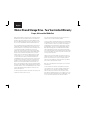 2
2
-
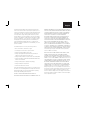 3
3
-
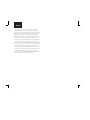 4
4
-
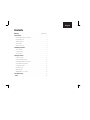 5
5
-
 6
6
-
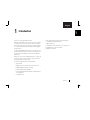 7
7
-
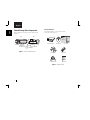 8
8
-
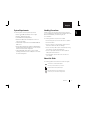 9
9
-
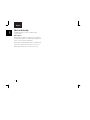 10
10
-
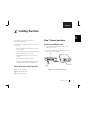 11
11
-
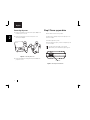 12
12
-
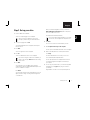 13
13
-
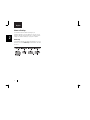 14
14
-
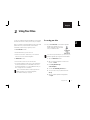 15
15
-
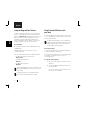 16
16
-
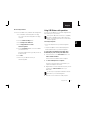 17
17
-
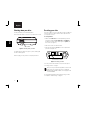 18
18
-
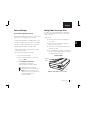 19
19
-
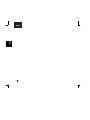 20
20
-
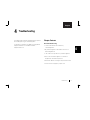 21
21
-
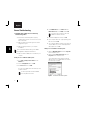 22
22
-
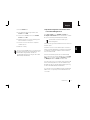 23
23
-
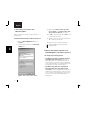 24
24
-
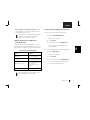 25
25
-
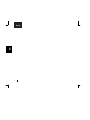 26
26
-
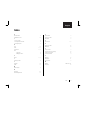 27
27
-
 28
28
-
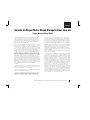 29
29
-
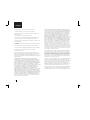 30
30
-
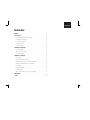 31
31
-
 32
32
-
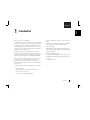 33
33
-
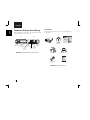 34
34
-
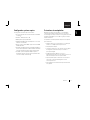 35
35
-
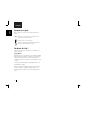 36
36
-
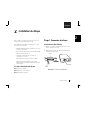 37
37
-
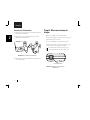 38
38
-
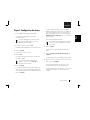 39
39
-
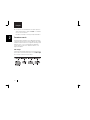 40
40
-
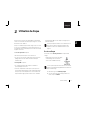 41
41
-
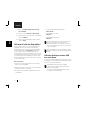 42
42
-
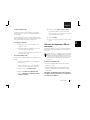 43
43
-
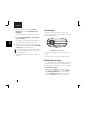 44
44
-
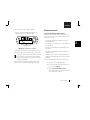 45
45
-
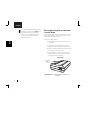 46
46
-
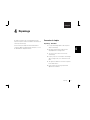 47
47
-
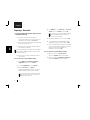 48
48
-
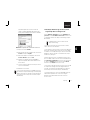 49
49
-
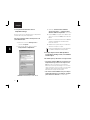 50
50
-
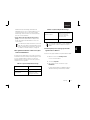 51
51
-
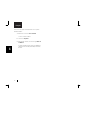 52
52
-
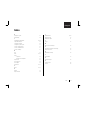 53
53
-
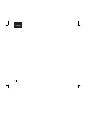 54
54
-
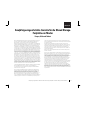 55
55
-
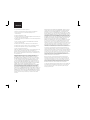 56
56
-
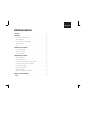 57
57
-
 58
58
-
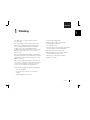 59
59
-
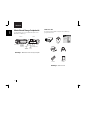 60
60
-
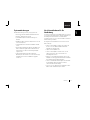 61
61
-
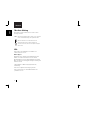 62
62
-
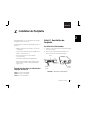 63
63
-
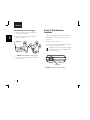 64
64
-
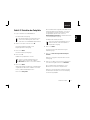 65
65
-
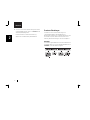 66
66
-
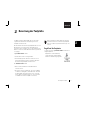 67
67
-
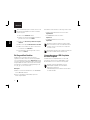 68
68
-
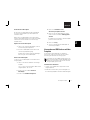 69
69
-
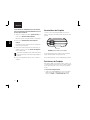 70
70
-
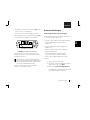 71
71
-
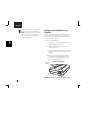 72
72
-
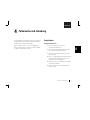 73
73
-
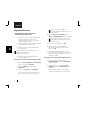 74
74
-
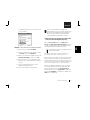 75
75
-
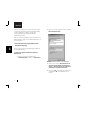 76
76
-
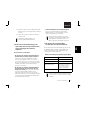 77
77
-
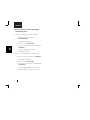 78
78
-
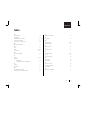 79
79
-
 80
80
Maxtor 20274700 Benutzerhandbuch
- Typ
- Benutzerhandbuch
- Dieses Handbuch ist auch geeignet für
in anderen Sprachen
- English: Maxtor 20274700 User manual
- français: Maxtor 20274700 Manuel utilisateur
Verwandte Papiere
-
Seagate Shared Storage Plus+ Benutzerhandbuch
-
Seagate SATA/300 PCI CARD Bedienungsanleitung
-
Seagate 1394 Bedienungsanleitung
-
Seagate Maxtor Shared Storage Bedienungsanleitung
-
Maxtor 400 Benutzerhandbuch
-
Seagate MaxAttach NAS 4100 Benutzerhandbuch
-
Seagate CENTRAL AXIS Bedienungsanleitung
-
Seagate CENTRAL AXIS Bedienungsanleitung
Sonstige Unterlagen
-
Seagate Personal Storage Schnellstartanleitung
-
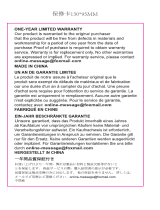 HONWELL 8542001114 Benutzerhandbuch
HONWELL 8542001114 Benutzerhandbuch
-
Hama 00049274 Bedienungsanleitung
-
Hama 00039772 Bedienungsanleitung
-
Lindy 42394 Benutzerhandbuch
-
Cortex HDC-3000 Benutzerhandbuch
-
HP DesignJet T1200 Printer series Benutzerhandbuch
-
Promise Technology NS4300N Benutzerhandbuch